Page 365 of 516
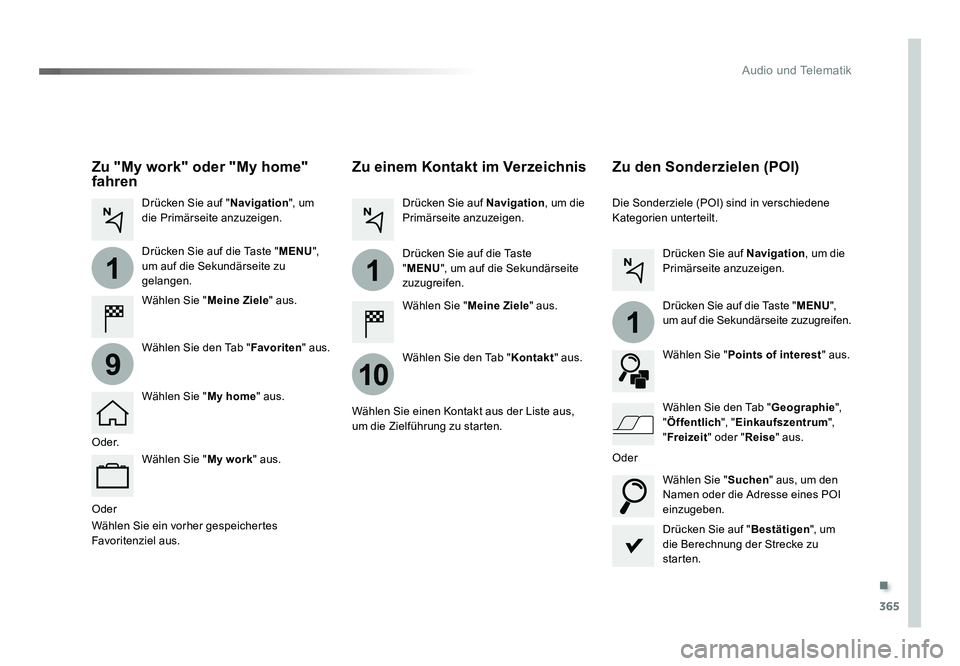
.
365
1
10
1
1
9
Audio und Telematik
Jumpy_de_Chap10b_NAC-1_ed01-2016
Oder
Zu einem Kontakt im Verzeichnis
Wählen Sie "Meine Ziele" aus.
Wählen Sie den Tab " Kontakt" aus.
Drücken Sie auf
Navigation, um die
Primärseite anzuzeigen.
Drücken Sie auf die Taste
" MENU ", um auf die Sekundärseite
zuzugreifen.
Wählen Sie einen Kontakt aus der Liste aus,
um die Zielführung zu starten. Drücken Sie auf "Bestätigen", um
die Berechnung der Strecke zu
starten.
Zu den Sonderzielen (POI)
Die Sonderziele (POI) sind in verschiedene
Kategorien unterteilt.
Drücken Sie auf Navigation, um die
Primärseite anzuzeigen.
Drücken Sie auf die Taste " MENU",
um auf die Sekundärseite zuzugreifen.
Wählen Sie " Points of interest " aus.
Wählen Sie " Suchen" aus, um den
Namen oder die Adresse eines POI
einzugeben. Wählen Sie den Tab " Geographie",
" Öffentlich ", "Einkaufszentrum ",
" Freizeit " oder "Reise" aus.
O d e r.
Oder
Zu "My work" oder "My home"
fahren
Wählen Sie " Meine Ziele" aus.
Drücken Sie auf "
Navigation", um
die Primärseite anzuzeigen.
Drücken Sie auf die Taste " MENU",
um auf die Sekundärseite zu
gelangen.
Wählen Sie den Tab " Favoriten" aus.
Wählen Sie " My home" aus.
Wählen Sie " My work" aus.
Wählen Sie ein vorher gespeichertes
Favoritenziel aus.
Proace_de.indb 36522/07/2016 14:46
Page 366 of 516
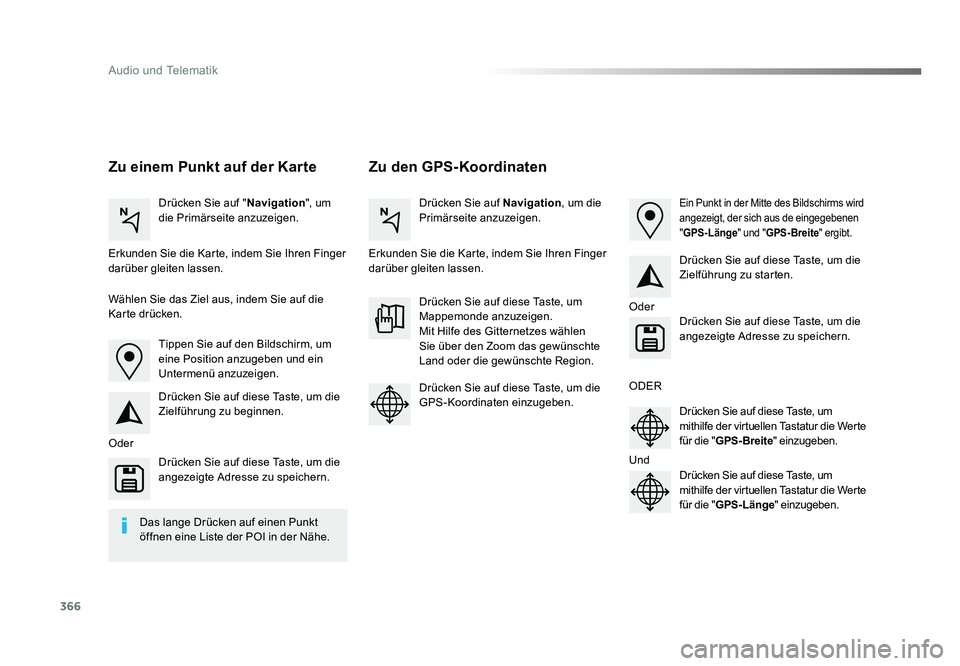
366
Audio und Telematik
Jumpy_de_Chap10b_NAC-1_ed01-2016
Zu den GPS-Koordinaten
Zu einem Punkt auf der Karte
Drücken Sie auf " Navigation", um
die Primärseite anzuzeigen. Drücken Sie auf
Navigation, um die
Primärseite anzuzeigen.
Erkunden Sie die Karte, indem Sie Ihren Finger
darüber gleiten lassen. Erkunden Sie die Karte, indem Sie Ihren Finger
darüber gleiten lassen.
Tippen Sie auf den Bildschirm, um
eine Position anzugeben und ein
Untermenü anzuzeigen.
Oder Oder
ODER
Und
Wählen Sie das Ziel aus, indem Sie auf die
Karte drücken.
Drücken Sie auf diese Taste, um die
Zielführung zu beginnen. Drücken Sie auf diese Taste, um die
Zielführung zu starten.
Drücken Sie auf diese Taste, um
Mappemonde anzuzeigen.
Mit Hilfe des Gitternetzes wählen
Sie über den Zoom das gewünschte
Land oder die gewünschte Region.
Drücken Sie auf diese Taste, um die
angezeigte Adresse zu speichern. Drücken Sie auf diese Taste, um die
angezeigte Adresse zu speichern.
Drücken Sie auf diese Taste, um die
GPS-Koordinaten einzugeben. Drücken Sie auf diese Taste, um
mithilfe der virtuellen Tastatur die Werte
für die "GPS-Breite " einzugeben.
Drücken Sie auf diese Taste, um
mithilfe der virtuellen Tastatur die Werte
für die " GPS-Länge " einzugeben.Ein Punkt in der Mitte des Bildschirms wird
angezeigt, der sich aus de eingegebenen
"GPS-Länge " und "GPS-Breite " ergibt.
Das lange Drücken auf einen Punkt
öffnen eine Liste der POI in der Nähe.
Proace_de.indb 36622/07/2016 14:46
Page 379 of 516
.
379
Ebene 2Ebene 3 Bemerkungen
Konnektivität
Sekundärseite Bluetooth
®-
Verbindung Alle
Alle verbunden oder nicht verbundenen Telefone
anzeigen.
Eingesch. Alle verbundenen Telefone anzeigen.
Suchen Die Suche nach einem zu verbundenen
Peripheriegerät starten.
Konnektivität
Sekundärseite WiFi -
NetzwerkverbindungGesichert Die sicheren WiFi-Netzwerke anzeigen.
Nicht gesichert Die ungesicherten WiFi-Netzwerke anzeigen.
Gespeichert Die gespeicherten WiFi-Netzwerke anzeigen.
Konnektivität
Sekundärseite WiFi
Access Point Aktivierung
Das Teilen der WiFi-Verbindung aktivieren oder
deaktivieren.
Einstellungen Auswählen eines vom System gefundenen WiFi-
Netzwerks und eine Verbindung herstellen.
Speichern der Einstellungen.
1
1
1
6
7
8
2
3
4
5
Audio und Telematik
Jumpy_de_Chap10b_NAC-1_ed01-2016
Je nach Ausstattung ver fügbare Funktionen.
Proace_de.indb 37922/07/2016 14:46
Page 381 of 516
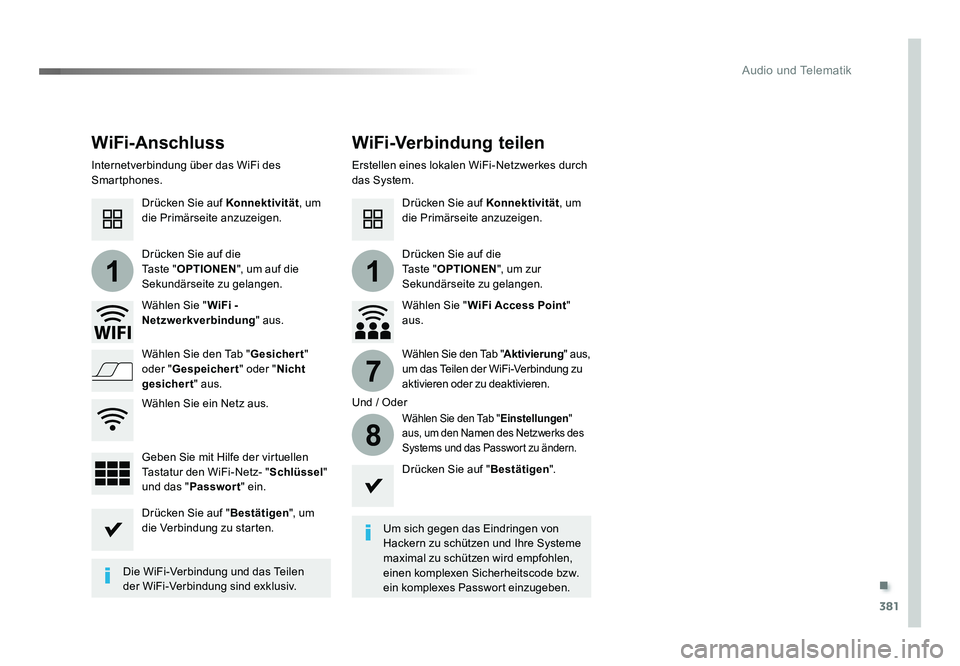
.
381
11
7
8
Audio und Telematik
Jumpy_de_Chap10b_NAC-1_ed01-2016
WiFi-AnschlussWiFi-Verbindung teilen
Um sich gegen das Eindringen von
Hackern zu schützen und Ihre Systeme
maximal zu schützen wird empfohlen,
einen komplexen Sicherheitscode bzw.
ein komplexes Passwort einzugeben.
Die WiFi-Verbindung und das Teilen
der WiFi-Verbindung sind exklusiv. Drücken Sie auf "
Bestätigen".
Drücken Sie auf " Bestätigen", um
die Verbindung zu starten. Drücken Sie auf Konnektivität, um
die Primärseite anzuzeigen.
Internetverbindung über das WiFi des
Smartphones.
Erstellen eines lokalen WiFi-Netzwerkes durch
das System.
Drücken Sie auf Konnektivität, um
die Primärseite anzuzeigen.
Drücken Sie auf die
Ta s t e "OPTIONEN ", um auf die
Sekundärseite zu gelangen. Drücken Sie auf die
Ta s t e
"OPTIONEN ", um zur
Sekundärseite zu gelangen.
Wählen Sie " WiFi -
Netzwerkverbindung " aus. Wählen Sie "
WiFi Access Point "
aus.
Und / Oder
Wählen Sie den Tab "
Gesichert"
oder " Gespeichert " oder "Nicht
gesichert " aus. Wählen Sie den Tab "
Aktivierung" aus,
um das Teilen der WiFi-Verbindung zu
aktivieren oder zu deaktivieren.
Wählen Sie den Tab " Einstellungen"
aus, um den Namen des Netzwerks des
Systems und das Passwort zu ändern.
Geben Sie mit Hilfe der virtuellen
Tastatur den WiFi-Netz- " Schlüssel"
und das " Passwort " ein.
Wählen Sie ein Netz aus.
Proace_de.indb 38122/07/2016 14:46
Page 383 of 516
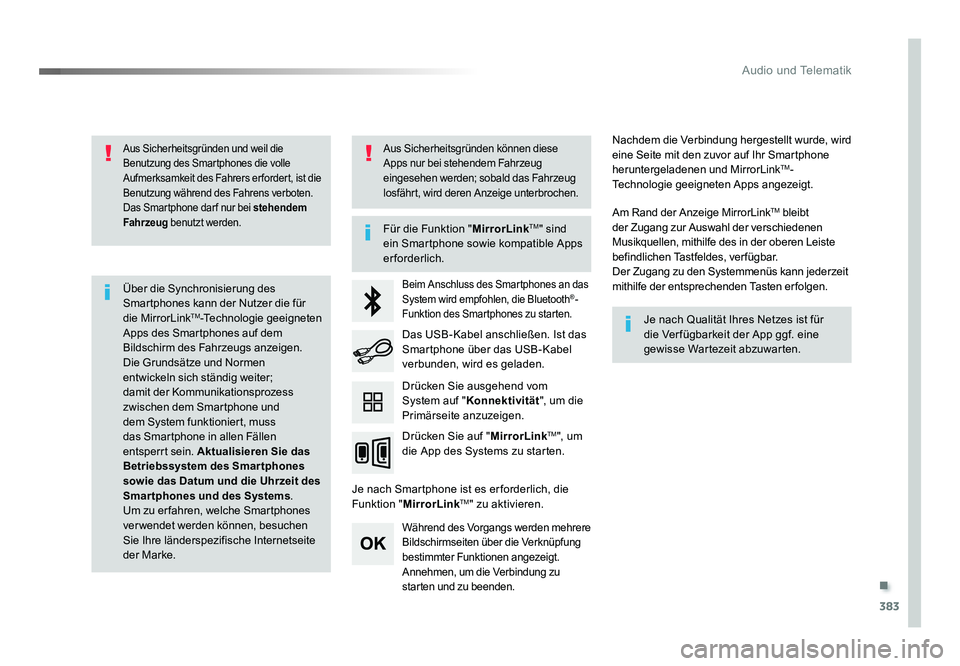
.
383
Audio und Telematik
Jumpy_de_Chap10b_NAC-1_ed01-2016
Aus Sicherheitsgründen und weil die
Benutzung des Smartphones die volle
Aufmerksamkeit des Fahrers er fordert, ist die
Benutzung während des Fahrens verboten.
Das Smartphone dar f nur bei stehendem
Fahrzeug benutzt werden.
Über die Synchronisierung des
Smartphones kann der Nutzer die für
die MirrorLink
TM-Technologie geeigneten
Apps des Smartphones auf dem
Bildschirm des Fahrzeugs anzeigen.
Die Grundsätze und Normen
entwickeln sich ständig weiter;
damit der Kommunikationsprozess
zwischen dem Smartphone und
dem System funktioniert, muss
das Smartphone in allen Fällen
entsperrt sein. Aktualisieren Sie das
Betriebssystem des Smartphones
sowie das Datum und die Uhrzeit des
Smartphones und des Systems .
Um zu er fahren, welche Smartphones
verwendet werden können, besuchen
Sie Ihre länderspezifische Internetseite
der Marke. Für die Funktion "
MirrorLink
TM" sind
ein Smartphone sowie kompatible Apps
erforderlich.
Je nach Qualität Ihres Netzes ist für
die Ver fügbarkeit der App ggf. eine
gewisse Wartezeit abzuwarten.
Beim Anschluss des Smartphones an das
System wird empfohlen, die Bluetooth®-
Funktion des Smartphones zu starten.
Je nach Smartphone ist es er forderlich, die
Funktion " MirrorLinkTM" zu aktivieren.
Während des Vorgangs werden mehrere
Bildschirmseiten über die Verknüpfung
bestimmter Funktionen angezeigt.
Annehmen, um die Verbindung zu
starten und zu beenden.
Das USB-Kabel anschließen. Ist das
Smartphone über das USB-Kabel
verbunden, wird es geladen.
Drücken Sie auf " MirrorLink
TM", um
die App des Systems zu starten. Nachdem die Verbindung hergestellt wurde, wird
eine Seite mit den zuvor auf Ihr Smartphone
heruntergeladenen und MirrorLink
TM-
Technologie geeigneten Apps angezeigt.
Am Rand der Anzeige MirrorLink
TM bleibt
der Zugang zur Auswahl der verschiedenen
Musikquellen, mithilfe des in der oberen Leiste
befindlichen Tastfeldes, verfügbar.
Der Zugang zu den Systemmenüs kann jederzeit
mithilfe der entsprechenden Tasten erfolgen.
Drücken Sie ausgehend vom
System auf " Konnektivität ", um die
Primärseite anzuzeigen.
Aus Sicherheitsgründen können diese
Apps nur bei stehendem Fahrzeug
eingesehen werden; sobald das Fahrzeug
losfährt, wird deren Anzeige unterbrochen.
Proace_de.indb 38322/07/2016 14:46
Page 401 of 516
.
401
14
12
13
3
2
5
6
7
4
8
9
10
11
Audio und Telematik
Jumpy_de_Chap10b_NAC-1_ed01-2016
Ebene 1Ebene 2 Ebene 3 Bemerkungen
Telefon
Bluetooth
®
Kontakt Alle
Ansicht der Kontakte entsprechend der
Darstellungswahl.
Einen Kontakt auswählen oder einen im System
über das ausgewählte Profil gespeicherten
Favoriten auswählen.
Telefon
Adresse
Favoriten
Die Kontakte nach Name-Vorname oder
Vorname-Name sortieren.
Aktualisieren der Telefonkontakte.
Suchen BestätigenEinen Kontakt im Verzeichnis suchen.
Erstellen Telefon
Eine Kontaktseite im System erstellen.
Adresse
Email
Bestätigen
Telefon
Bluetooth
®
Anrufe Alle
Die Anrufe entsprechen der Darstellungswahl
anzeigen.
Einen Kontakt auswählen, um den Anruf zu
starten.
Eingegangen
Versandt
Verpasst
Die Details des Kontaktblattes aufrufen.
Proace_de.indb 40122/07/2016 14:46
Page 403 of 516
.
403
1
1
1
19
20
21
22
15
16
17
18
Audio und Telematik
Jumpy_de_Chap10b_NAC-1_ed01-2016
Ebene 1Ebene 2 Bemerkungen
Telefon
Sekundärseite Bluetooth
®-
Verbindung Alle
Alle verbundenen und nicht verbundenen Telefone
anzeigen, die vom System erkannt werden.
Eingesch. Alle verbundenen Telefone anzeigen.
Suchen Die Suche nach einem zu verbindenden
Peripheriegerät starten.
Telefon
Sekundärseite Mitteilungen Alle
Die Mitteilungen entsprechend der ausgewählten
Wahl anzeigen.
Eingegangen
Gesendet
Telefon
Sekundärseite Email Eingegangen
Die Emails entsprechend der ausgewählten Wahl
anzeigen.
Gesendet
Nicht gelesen
Mailbox
Proace_de.indb 40322/07/2016 14:46
Page 423 of 516
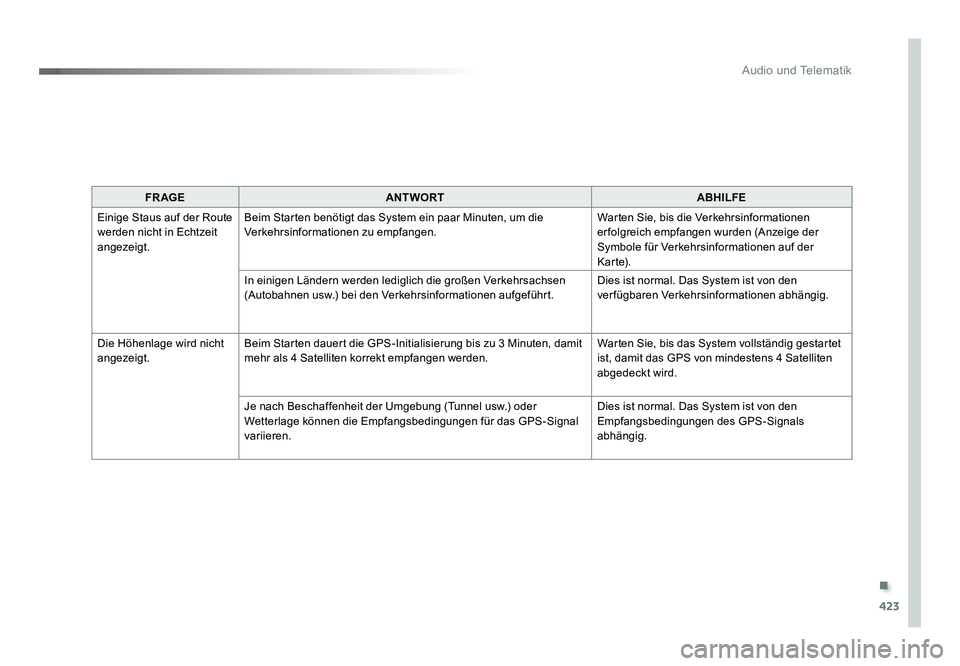
.
423
Audio und Telematik
Jumpy_de_Chap10b_NAC-1_ed01-2016
FR AGEANTWORT ABHILFE
Einige Staus auf der Route
werden nicht in Echtzeit
angezeigt. Beim Starten benötigt das System ein paar Minuten, um die
Verkehrsinformationen zu empfangen.
Warten Sie, bis die Verkehrsinformationen
er folgreich empfangen wurden (Anzeige der
Symbole für Verkehrsinformationen auf der
K a r te).
In einigen Ländern werden lediglich die großen Verkehrsachsen
(Autobahnen usw.) bei den Verkehrsinformationen aufgeführt. Dies ist normal. Das System ist von den
verfügbaren Verkehrsinformationen abhängig.
Die Höhenlage wird nicht
angezeigt. Beim Starten dauert die GPS-Initialisierung bis zu 3 Minuten, damit
mehr als 4 Satelliten korrekt empfangen werden. Warten Sie, bis das System vollständig gestartet
ist, damit das GPS von mindestens 4 Satelliten
abgedeckt wird.
Je nach Beschaffenheit der Umgebung (Tunnel usw.) oder
Wetterlage können die Empfangsbedingungen für das GPS-Signal
variieren. Dies ist normal. Das System ist von den
Empfangsbedingungen des GPS-Signals
abhängig.
Proace_de.indb 42322/07/2016 14:46